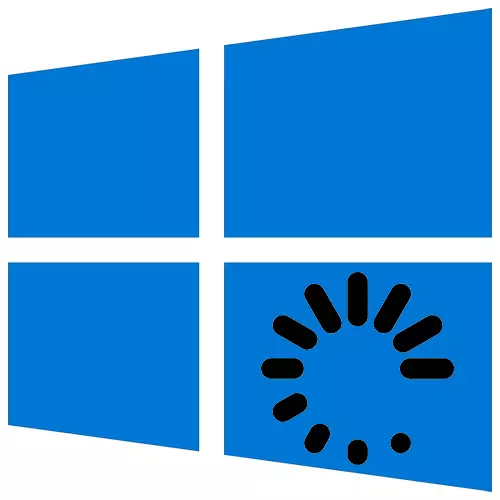
ການໂຫຼດໃຫມ່ໃນລະບົບປະຕິບັດການປັບຂະບວນການທັງຫມົດຄືນໃຫມ່, FREES ຊັບພະຍາກອນຄອມພິວເຕີ, ລົບລ້າງການຜິດປົກກະຕິຂອງຊອບແວແລະແກ້ໄຂຂໍ້ຜິດພາດອື່ນໆ. ນີ້ແມ່ນງ່າຍດາຍ, ແຕ່ບາງຄັ້ງຂັ້ນຕອນທີ່ຂາດບໍ່ໄດ້ເຊິ່ງສາມາດປະຕິບັດໄດ້ດ້ວຍວິທີທີ່ແຕກຕ່າງກັນ.
Reboot Windows 10.
ການ reboot ຕົວມັນເອງສາມາດໃຊ້ເວລາທີ່ແຕກຕ່າງກັນໃນຊ່ວງເວລາທີ່ສຸດ, ແຕ່ວ່າການເປີດຕົວຂອງມັນແມ່ນບໍ່ມີເວລາບໍ່ເກີນ 1 ນາທີ. Restart Windows 10 ສາມາດເຮັດໄດ້ທັນທີ, ແຕ່ທ່ານສາມາດວາງແຜນການປະຕິບັດງານນີ້ສໍາລັບວັນທີແລະເວລາສະເພາະ. ລະບົບມີກອງທຶນຂອງຕົນເອງສໍາລັບສິ່ງນີ້, ແຕ່ທ່ານສາມາດໃຊ້ແລະຊອບແວຂອງພາກສ່ວນທີສາມ.ວິທີທີ່ 1: ການປິດອັດຕະໂນມັດທີ່ສະຫລາດ
Wayz AUTO ປິດແມ່ນເຄື່ອງມືທີ່ບໍ່ເສຍຄ່າແລະສະດວກສໍາລັບການປິດລະບົບໂດຍອັດຕະໂນມັດແລະເລີ່ມຕົ້ນໃຫມ່, ຜົນໄດ້ຮັບຈາກມັນ, ດໍານ້ໍາເຂົ້າໄປໃນການນອນຫຼືບ່ອນທີ່ມີການນອນ.
- ດໍາເນີນການເອກະສານຕິດຕັ້ງ, ຍອມຮັບເງື່ອນໄຂຂອງນັກພັດທະນາແລະກົດ "Next".
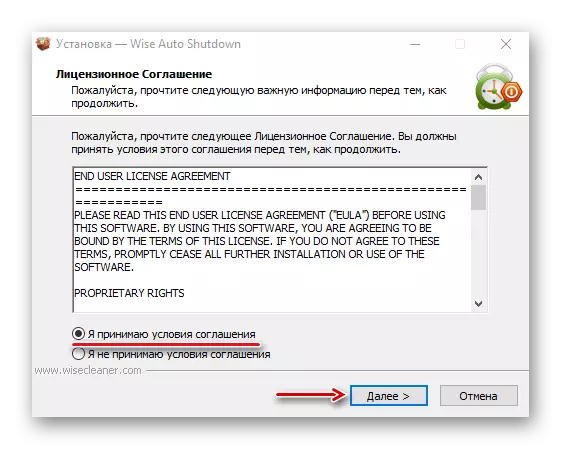
ເລືອກໄດເລກະທໍລີຕິດຕັ້ງແລະກົດ "Next". ສໍາເລັດການຕິດຕັ້ງ.
- ດໍາເນີນການປິດອັດຕະໂນມັດສະຫລາດ. ໃນ "ການເລືອກຫນ້າວຽກ" ຕັນ, ພວກເຮົາສັງເກດວ່າ "reboot". ໃນ "ເວລາ" block, ຊີ້ບອກເມື່ອທ່ານຕ້ອງການວຽກງານ. ຢູ່ທາງລຸ່ມທ່ານສາມາດປະກອບມີການເຕືອນ 5 ນາທີກ່ອນທີ່ວຽກຈະສໍາເລັດ. ກົດ "Run".
- ກົດຂວາໃສ່ຮູບສັນຍາລັກ "Start" ແລະເປີດ PowerShell ຫຼື, ຖ້າບໍ່ມີລາຍການຢູ່ທີ່ນັ້ນ, ພວກເຮົາໃຊ້ການຄົ້ນຫາ.
- ພວກເຮົາໃສ່ຄໍາສັ່ງປິດ / r ແລະກົດປຸ່ມ "Enter".
- ອີກວິທີຫນຶ່ງທີ່ຈະເລີ່ມຕົ້ນລະບົບໃຫມ່ໂດຍການຊ່ວຍເຫຼືອຂອງ Paverell ແມ່ນຄໍາສັ່ງທີ່ກໍາລັງເລີ່ມຕົ້ນໃຫມ່.
- ໃນປ່ອງຢ້ຽມ "Run" (Win + R), ໃສ່ຄໍາສັ່ງ taskschd.msc ແລະກົດປຸ່ມ "OK".
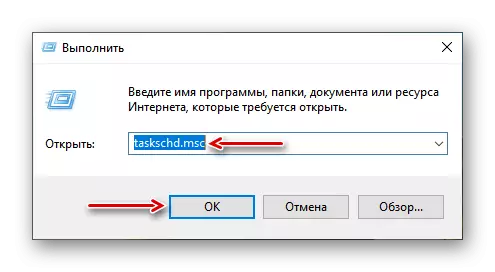
ດຽວນີ້ທ່ານໄດ້ຮຽນຮູ້ຫຼາຍວິທີໃນການ reboot windows 10, ໄດ້ຮຽນຮູ້ທັນທີ, ພ້ອມທັງລະບົບການເລີ່ມຕົ້ນໃຫມ່, ແລະທີ່ສໍາຄັນທີ່ສຸດ, ກໍ່ບໍ່ຈໍາເປັນຕ້ອງເປັນຜູ້ໃຊ້ທີ່ມີປະສົບການ.
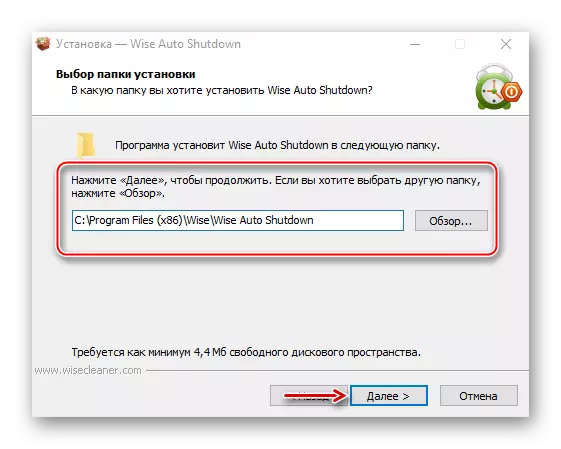
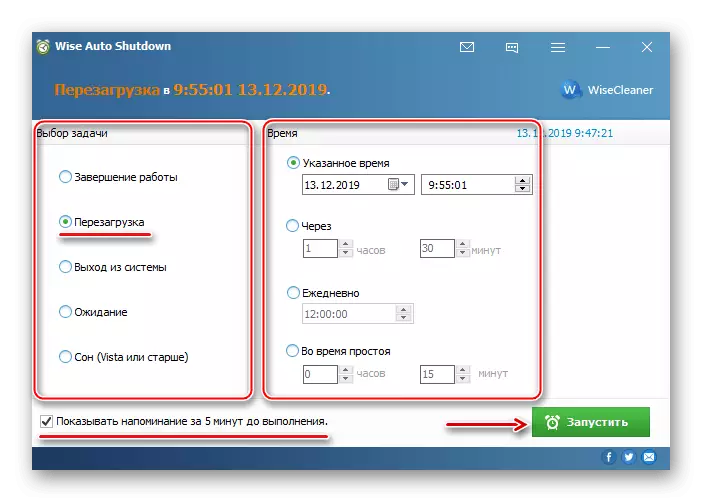
ໂປແກຼມທີ່ຍັງເຫຼືອກ່ອນທີ່ຈະເລີ່ມຕົ້ນໃຫມ່ຈະຢູ່ໃນພື້ນທີ່ແຈ້ງການ. ຈາກນັ້ນມັນສາມາດເປີດແລະຍົກເລີກວຽກງານໄດ້.
ວິທີທີ່ 2: ເມນູ Windows 10
ການເລີ່ມຕົ້ນໃຫມ່ຜ່ານເມນູ "Start" ແມ່ນວິທີທີ່ຈະແຈ້ງທີ່ສຸດແລະເປັນທີ່ນິຍົມທີ່ສຸດ. ເປີດ Windows 10 ເມນູ, ໃຫ້ຄລິກໃສ່ຮູບສັນຍາລັກທີ່ປິດແລະເລືອກ "reboot".
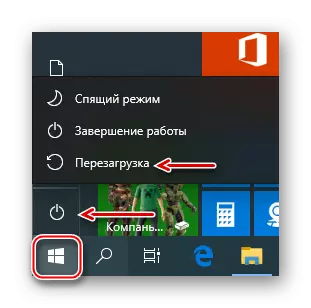
ທາງເລືອກອື່ນແມ່ນການກົດປຸ່ມ "ເລີ່ມຕົ້ນ" ຫຼືກົດປຸ່ມ Win + X, ເປີດແຖບ "ປິດຫລືກົດປຸ່ມ".
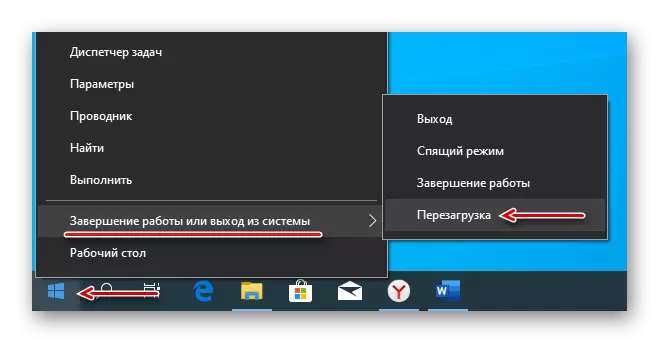
ວິທີທີ່ 3: ລະຫັດຮ້ອນ
ການນໍາໃຊ້ການປະສົມປຸ່ມທີ່ແນ່ນອນໃນແປ້ນພິມ, ທ່ານສາມາດປະຕິບັດວຽກງານທີ່ປົກກະຕິແລ້ວຕ້ອງການໃຊ້ຫນູ. ພິຈາລະນາ The Hotkey ທີ່ເຂົ້າຮ່ວມໃນລະບົບ reboot.
ຢູ່ໃນ desktop, ກົດ Win + F4, ໃຫ້ໂທຫາປ່ອງຢ້ຽມສິ້ນສຸດ Windows, ໃນ "ຄອມພິວເຕີ້ທີ່ຄວນເຮັດ" ສິ່ງທີ່ "ການເລີ່ມຕົ້ນ" ແລະກົດປຸ່ມ "OK".

ການປະສົມປະສານທີ່ສອງຂອງຄີ - Win + L. ກົດພວກມັນແລະເຂົ້າໄປໃນຫນ້າຈໍລັອກ, ກົດປຸ່ມປິດໃນແຈຂວາລຸ່ມແລະເລືອກ "reboot".

ເຊັ່ນດຽວກັນ, ເຮັດໃຫ້ລະບົບເລີ່ມຕົ້ນໃຫມ່ຫຼັງຈາກກົດປຸ່ມ Ctrl + Alt + Del Del. ໃນທີ່ນີ້ທ່ານສາມາດເປີດໃຫມ່ໄດ້. ເພື່ອເຮັດສິ່ງນີ້, ctrl ctrl, ແລະຫຼັງຈາກນັ້ນຮູບສັນຍາລັກປິດ. ວິທີການນີ້ແມ່ນແນະນໍາໃຫ້ປະຕິບັດເທົ່ານັ້ນທີ່ເປັນສະຖານທີ່ສຸດທ້າຍເທົ່ານັ້ນ, ເພາະວ່າຂໍ້ມູນທັງຫມົດທີ່ບໍ່ຄົບຖ້ວນຈະສູນເສຍໄປ.
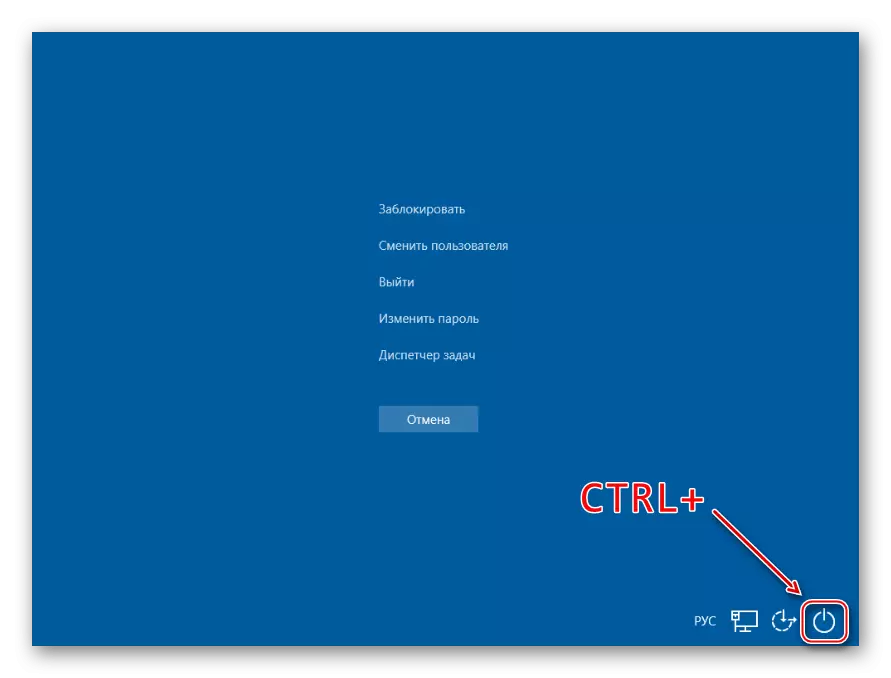
ການສະຫມັກ PowerShell ແມ່ນແຫຼ່ງຄໍາສັ່ງທີ່ເປີດ "STORM" Shell, ຖືກອອກແບບມາເພື່ອຄວບຄຸມຂະບວນການແລະລະບົບປະຕິບັດການ. ມັນໄດ້ຖືກອອກແບບເປັນຕົ້ນຕໍສໍາລັບຜູ້ບໍລິຫານລະບົບ, ແຕ່ແມ່ນແຕ່ຜູ້ໃຊ້ຈົວສາມາດເລີ່ມຕົ້ນຄອມພິວເຕີໄດ້ດ້ວຍຄວາມຊ່ວຍເຫຼືອຂອງມັນ.
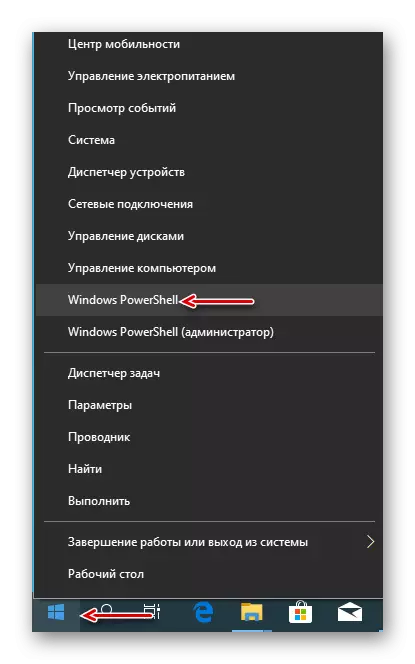
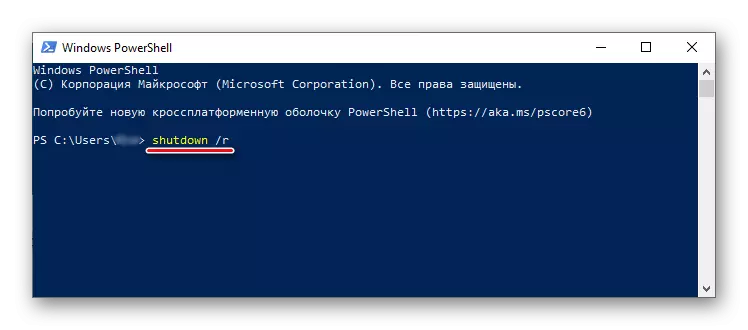
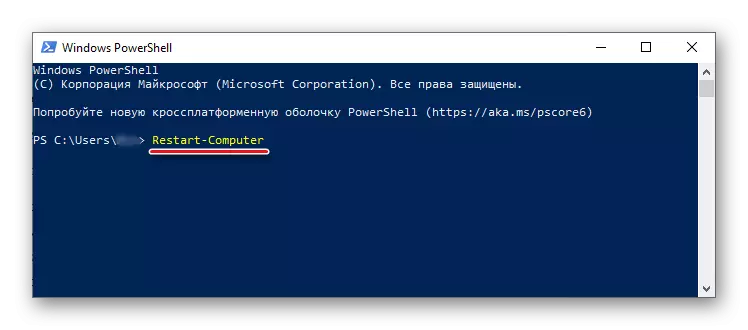
ວິທີທີ່ 5: "
"The Task Schonider" ແມ່ນໃຊ້ໃນການສ້າງແລະຄຸ້ມຄອງວຽກງານ, ພ້ອມທັງການປະຕິບັດອັດຕະໂນມັດຂອງພວກເຂົາໃນເວລາທີ່ກໍານົດ. ທ່ານສາມາດກໍານົດລະບົບໄດ້ເລີ່ມຕົ້ນໃຫມ່ໃນມັນເຊັ່ນນີ້:
